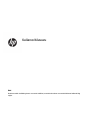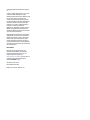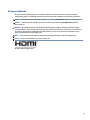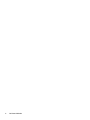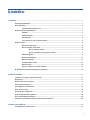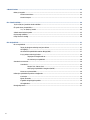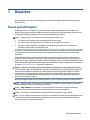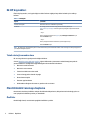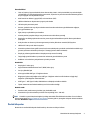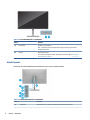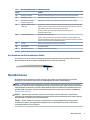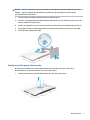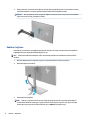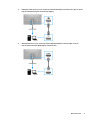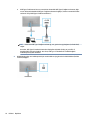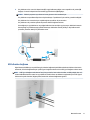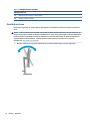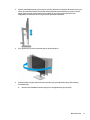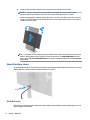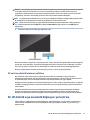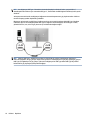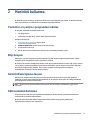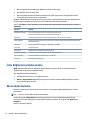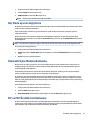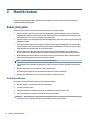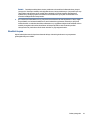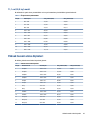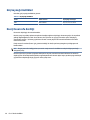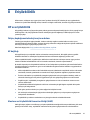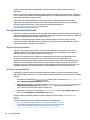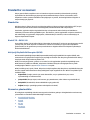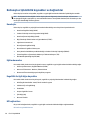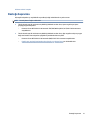Kullanıcı Kılavuzu
ÖZET
Bu kılavuz teknik özellikleri gösterir ve monitör özellikleri, monitörün kurulumu ve monitörü kullanma hakkında bilgi
sağlar.

© Copyright 2020 HP Development Company,
L.P.
FreeSync, Advanced Micro Devices, Inc.ın ticari
markasıdır. HDMI, HDMI logosu ve High-
Definition Multimedia Interface, HDMI Licensing
LLC.nin ticari markası veya tescilli ticari
markasıdır. Windows, Microsoft Corporation
kuruluşunun ABD ve/veya diğer ülkelerdeki bir
tescilli ticari markası veya ticari markasıdır.
USB Type-C® ve USB-C®, USB Implementers
Forum'un tescilli ticari markalarıdır.
DisplayPort™, DisplayPort™ logosu ve VESA®,
ABD'de ve diğer ülkelerde Video Elektronik
Standartları Birliğine (VESA) ait ticari markalar
veya tescilli ticari markalardır.
Buradaki bilgiler önceden haber verilmeksizin
değiştirilebilir. HP ürünlerine ve hizmetlerine
ilişkin tüm garantiler, bu ürün ve hizmetlerle
birlikte verilen garanti beyanlarında açıkça
belirtilir. Buradaki hiçbir ifade ek bir garanti
olarak yorumlanmamalıdır. HP, işbu belgedeki
teknik veya yazı hatalarından veya kusurlardan
sorumlu tutulamaz.
Ürün bildirimi
Bu kılavuzda çoğu modelde ortak olan
özellikler açıklanmaktadır. Bazı özellikler
ürününüzde bulunmuyor olabilir. En son
kullanıcı kılavuzuna erişmek için
http://www.hp.com/support adresine gidin ve
yönergeleri izleyerek ürününüzü bulun.
Ardından Kılavuzlar'ı seçin.
İkinci Baskı: Kasım 2020
Birinci Basım: Ekim 2020
Belge parça numarası: M20731-142

Bu kılavuz hakkında
Bu kılavuz, teknik özellikleri gösterir ve monitör özellikleri, monitörün kurulumu ve yazılımı kullanma
hakkında bilgi sağlar. Modele bağlı olarak, bu kılavuzda verilen tüm özellikler monitörünüzde olmayabilir.
UYARI! Önlenmemesi durumunda ciddi yaralanma veya ölüme yol açabilecek tehlikeli bir durumu belirtir.
DİKKAT: Önlenmemesi durumunda küçük veya orta dereceli yaralanmaya yol açabilecek tehlikeli bir
durumu belirtir.
ÖNEMLİ: Önemli kabul edilen ancak tehlikeyle ilişkilendirilmeyen bilgileri (örneğin, maddi hasarla ilgili
mesajları) gösterir. Bir prosedüre tam olarak açıklanan şekilde uyulmamasının veri kaybına veya donanım ya
da yazılım hasarına neden olabileceği konusunda kullanıcıyı uyarır. Ayrıca bir kavramı açıklamak veya bir
görevi tamamlamak için temel bilgileri içerir.
NOT: Ana metindeki önemli noktaları vurgulamaya veya tamamlamaya yönelik ilave bilgileri içerir.
İPUCU: Bir görevi tamamlamak için yararlı ipuçları verir.
Bu ürün, HDMI teknolojisi içerir.
iii

iv Bu kılavuz hakkında

İçindekiler
1 Başlarken ..................................................................................................................................................... 1
Önemli güvenlik bilgileri ........................................................................................................................................ 1
Ek HP kaynakları .................................................................................................................................................... 2
Teknik desteği aramadan önce ........................................................................................................... 2
Monitörünüzü tanımaya başlama ......................................................................................................................... 2
Özellikler .............................................................................................................................................. 2
Öndeki bileşenler ................................................................................................................................. 3
Arka bileşenler ..................................................................................................................................... 4
Seri numarası ve ürün numarasını bulma ........................................................................................... 5
Monitörü kurma ..................................................................................................................................................... 5
Monitör standını takma ....................................................................................................................... 6
Monitör panelini monte etme .............................................................................................................. 6
Monitör standını çıkarma .................................................................................................. 6
Monitör panelini bir montaj cihazına takma ..................................................................... 7
Kabloları bağlama ............................................................................................................................... 8
USB cihazları bağlama ....................................................................................................................... 11
Monitörü ayarlama ............................................................................................................................ 12
Güvenlik kablosu takma .................................................................................................................... 14
Monitörü açma .................................................................................................................................. 14
HP su izi ve görüntü tutulması politikası .......................................................................................... 15
Bir HP dizüstü veya masaüstü bilgisayarı yerleştirme ........................................................................................ 15
2 Monitörü kullanma ...................................................................................................................................... 17
Yazılımları ve yardımcı programları indirme ....................................................................................................... 17
Bilgi dosyası ......................................................................................................................................................... 17
Görüntü Renk Eşleme dosyası ............................................................................................................................. 17
OSD menüsünü kullanma .................................................................................................................................... 17
İşlev düğmeleri yeniden atama ........................................................................................................................... 18
Ekran modu durumu ............................................................................................................................................ 18
Güç Modu ayarını değiştirme ............................................................................................................................... 19
Otomatik Uyku Modunu Kullanma ....................................................................................................................... 19
PiP ve PbP Özelliklerini Kullanma ........................................................................................................................ 19
Düşük mavi ışık modunu kullanma (yalnızca belirli ürünlerde) .......................................................................... 20
3 Destek ve sorun giderme .............................................................................................................................. 21
Sık karşılaşılan sorunları çözme .......................................................................................................................... 21
v

4 Monitör bakımı ............................................................................................................................................ 22
Bakım yönergeleri ................................................................................................................................................ 22
Monitörü temizleme .......................................................................................................................... 22
Monitörü taşıma ................................................................................................................................ 23
Ek A Teknik özellikler ..................................................................................................................................... 24
70,9 cm (28,0 inç) modelin teknik özellikleri ...................................................................................................... 24
Ön ayarlı ekran çözünürlükleri ............................................................................................................................ 24
71,1 cm (28,0 inç) model ................................................................................................................... 25
Yüksek tanımlı video biçimleri ............................................................................................................................. 25
Güç kaynağı özellikleri ......................................................................................................................................... 26
Enerji tasarrufu özelliği ....................................................................................................................................... 26
Ek B Erişilebilirlik ........................................................................................................................................... 27
HP ve erişilebilirlik ............................................................................................................................................... 27
İhtiyaç duyduğunuz teknoloji araçlarını bulma ................................................................................ 27
HP bağlılığı ......................................................................................................................................... 27
Uluslararası Erişilebilirlik Uzmanları Birliği (IAAP) ............................................................................ 27
En iyi yardımcı teknolojiyi bulma ...................................................................................................... 28
İhtiyaçlarınızı değerlendirme .......................................................................................... 28
HP ürünleri için erişilebilirlik ........................................................................................... 28
Standartlar ve mevzuat ....................................................................................................................................... 29
Standartlar ........................................................................................................................................ 29
Direktif 376 – EN 301 549 ............................................................................................... 29
Web İçeriği Erişilebilirlik Yönergeleri (WCAG) ................................................................. 29
Mevzuat ve yönetmelikler ................................................................................................................. 29
Kullanışlı erişilebilirlik kaynakları ve bağlantılar ................................................................................................ 30
Kuruluşlar .......................................................................................................................................... 30
Eğitim kurumları ................................................................................................................................ 30
Engellilik ile ilgili diğer kaynaklar ..................................................................................................... 30
HP bağlantıları ................................................................................................................................... 30
Desteğe başvurma ............................................................................................................................................... 31
vi

1 Başlarken
Güvenlik bilgilerini öğrenmek ve ek HP kaynaklarını nerede bulabileceğiniz hakkında bilgi edinmek için bu
bölümü okuyun.
Önemli güvenlik bilgileri
Monitörle birlikte bir AC adaptörü ve güç kablosu verilebilir. Başka bir kablo kullanıyorsanız yalnızca bu
monitöre uygun bir güç kaynağı ve bağlantısı kullanın. Monitörle birlikte kullanılacak doğru güç kablosu seti
hakkında bilgi edinmek için belge setinde verilmiş olan Ürün Bildirimleri'ne bakın.
UYARI! Elektrik çarpması veya donatının hasar görmesi riskini azaltmak için:
● Güç kablosunu her zaman kolayca erişebileceğiniz bir AC prizine takın.
● Güç kablosunda üç uçlu bağlantı fişi varsa kabloyu üç uçlu (topraklı) bir prize takın.
● Bilgisayarın elektrik bağlantısını, güç kablosunu AC prizinden çıkararak kesin. Güç kablosunu AC
prizinden çıkarırken kabloyu fiş kısmından tutun.
Güvenliğiniz için güç kablolarının veya diğer kabloların üzerine hiçbir şey koymayın. Monitöre bağlı tüm kablo
ve kordonların üzerine basılma, çekme, tutma veya takılıp düşmeleri önleyecek şekilde düzenlenmesine
dikkat edin.
Ciddi yaralanma riskini azaltmak için kullanıcı kılavuzlarınızla birlikte verilen Güvenlik ve Rahat Kullanım
Kılavuzu'nu okuyun. Kılavuzda, iş istasyonunun doğru kurulması ve bilgisayar kullanıcıları için doğru duruş
şekli, sağlık ve çalışma alışkanlıkları hakkında bilgiler verilmektedir. Güvenlik ve Rahat Kullanım Kılavuzu'nda
elektrik ve mekanikle ilgili önemli güvenlik bilgileri de bulunmaktadır. Güvenlik ve Rahat Kullanım Kılavuzu'na
internette http://www.hp.com/ergo adresinden ulaşabilirsiniz.
ÖNEMLİ: Monitörün ve bilgisayarın korunmasını sağlamak için bilgisayarın ve çevre birimlerinin (monitör,
yazıcı veya tarayıcı gibi) tüm güç kablolarını, çoklu priz veya kesintisiz güç kaynağı (UPS) gibi bir aşırı gerilim
koruması cihazına bağlayın. Tüm anahtarlı uzatma kabloları yüksek voltaj koruması sağlamaz; anahtarlı
uzatma kablosu, bu yeteneğe sahip olduğuna dair özel olarak etiketlenmelidir. Aşırı gerilim korumasının
başarısız olması durumunda ekipmanınızı değiştirebilmeniz için hasar halinde değiştirme politikası sunan
üreticilerin çoklu prizlerini kullanın.
Monitörünüzü gerektiği gibi taşıyacak şekilde tasarlanmış, uygun ve doğru boyutlarda bir mobilya kullanın.
UYARI! Şifonyer, kitaplık, raf, masa, hoparlör, sandık veya el arabalarına uygunsuz biçimde yerleştirilmiş
monitörler düşebilir ve kişisel yaralanmaya neden olabilir.
UYARI! Denge tehlikesi: Cihaz düşebilir ve ciddi yaralanmalara veya ölüme yol açabilir. Yaralanmayı
önlemek için monitörü montaj yönergelerine uygun şekilde yere veya duvara sabitleyin.
UYARI! Bu ekipmanın çocukların bulunma olasılığı olan yerlerde kullanılması uygun değildir.
NOT: Bu ürün, eğlence amaçlı kullanım için uygundur. Çevredeki ışık ve parlak yüzeylerin ekrandaki rahatsız
edici yansımalarından kaynaklanabilecek girişimi önlemek için monitörü aydınlatması denetlenebilen bir
ortama yerleştirmeyi göz önünde bulundurun.
Önemli güvenlik bilgileri 1

Ek HP kaynakları
Ürünle ilgili ayrıntıları, nasıl yapılır bilgisi ve daha fazlasını sağlayan kaynakları bulmak için bu tabloyu
kullanın.
Tablo 1-1 Ek bilgiler
Kaynak İçindekiler
Kurulum Yönergeleri Monitör kurulumu ve özelliklerine genel bakış
HP destek HP desteği ya da bir donanım veya yazılım sorununu çözmek için
http://www.hp.com/support adresine gidin ve yönergeleri izleyerek ürününüzü
bulun.
– veya –
Görev çubuğu arama kutusuna support yazıp HP Support Assistant'ı seçin.
Ardından Destek'i seçin.
– veya –
Görev çubuğu arama kutusundaki soru işareti simgesini seçin.
Ardından Destek'i seçin.
NOT: Güç kablosunu, AC adaptörünü (yalnızca belirli ürünlerde) veya monitörünüzle birlikte verilen herhangi bir kabloyu değiştirmek
için müşteri desteğine başvurun.
Teknik desteği aramadan önce
Bir sorunu gidermeniz gerekiyorsa bu bilgileri kullanın.
Sorunu Destek ve sorun giderme, sayfa 21 öğesini kullanarak çözemezseniz teknik desteği arayarak ek
yardım alabilirsiniz. Aradığınızda aşağıdaki bilgileri elinizin altında bulundurun.
● Monitörün model numarası
● Monitörün seri numarası
● Fatura üzerindeki satın alma tarihi
● Sorunun hangi şartlar altında oluştuğu
● Alınan hata mesajları
● Donanım yapılandırması
● Kullanmakta olduğunuz donanım ve yazılımın adı ve sürümü
Monitörünüzü tanımaya başlama
Monitörünüz üst düzey özelliklere sahiptir. Bu bölümde bileşenleriniz, bileşenlerinizin bulunduğu yerler ve
nasıl çalıştıkları hakkında ayrıntılar yer almaktadır.
Özellikler
Modele bağlı olarak, monitörünüz aşağıdaki özellikleri içerebilir:
2 Bölüm 1 Başlarken

Ekran özellikleri
● 70,9 cm (28,0 inç) çapraz izlenebilir ekran alanına sahip, 3840 × 2160 çözünürlüklü, ayrıca daha düşük
çözünürlükler için tam ekran desteği sunan monitör; orijinal en boy oranı korunarak maksimum görüntü
boyutu sağlayan özel ölçeklendirme içerir
● Aktif matrisli ve düzlem içi geçişli (IPS) sıvı kristal ekran (LCD)
● sRGB renk alanlarının kapsanması için geniş renk skalası
● LED arka ışıklı yansımasız panel
●
Oturma, ayakta durma veya iki yana hareket etme konumlarında ekranın görülebilmesini sağlayan,
geniş görüntüleme açısı
● Eğim, dönüş ve yükseklik ayarı olanakları
● Monitör panelini yataydan dikeye, saat yönünün tersine döndürme yeteneği
● DisplayPort ve HDMI girişlerinin ekranın her yarısında görüntülenebilmesi için ikili Resim içinde Resim
(PiP) işlevi
● Kolay kurulum ve ekran en iyi duruma getirmesi için birkaç dilde ekran menüsü (OSD) ayarları
● sRGB ve BT.709 için renk alanı ön ayarları
● Monitörün yenileme hızını grafik kartının kare hızına sabitleyerek oyunlarda ve videolarda tutukluk veya
görüntü yırtılmasını önlemek için FreeSync™ desteği (yalnızca belirli ürünlerde)
● Düşük güç tüketimi gereksinimlerini karşılayan enerji tasarrufu özelliği
● İsteğe bağlı güvenlik kablosu için monitörün arkasında güvenlik kablosu yuvası
● Kabloların ve kordonların yerleştirilmesi için kablo yönetimi
Konektörler
● DisplayPort™ video girişi
● High-Definition Multimedia Interface™ (HDMI) video girişi
● Ses çıkış (kulaklık) jakı
● 65 W şarj özellikli USB Type-C® bağlantı noktası
● Bilgisayara (yukarı akış) bağlanan bir USB Type-C bağlantı noktalı ve USB cihazlarına (aşağı akış)
bağlanan üç USB bağlantı noktalı USB hub
● USB Type-C – USB Type-C kablo, HDMI kablosu ve DisplayPort kablosu dahildir
● İşletim sisteminiz tarafından destekleniyorsa Tak ve Kullan özelliği
Monitör standı
● Esnek monitör paneli montaj çözümleri için çıkarılabilir stand
● Monitörü bir oynar kola takmak için VESA® montaj özelliği (100 × 100 mm)
NOT: Güvenlik ve yasal düzenleme bilgileri için belge setinizdeki Ürün Bildirimleri'ne bakın. En son kullanıcı
kılavuzuna erişmek için http://www.hp.com/support adresine gidin ve yönergeleri izleyerek ürününüzü bulun.
Ardından Kılavuzlar'ı seçin.
Öndeki bileşenler
Monitörün ön tarafındaki bileşenleri belirlemek için bu resim ve tabloyu kullanın.
Monitörünüzü tanımaya başlama 3

Tablo 1-2 Ön taraftaki bileşenler ve açıklamaları
Bileşen Açıklama
(1) Güç düğmesi Monitörü açar veya kapatır.
NOT: Monitörü açmak için monitöründeki ana güç anahtarının Açık konumda
olduğundan emin olun.
(2) Güç ışığı Beyaz: Monitör açıktır.
Sarı: Faaliyet olmadığından monitör düşük güç durumundadır. Bkz. Otomatik Uyku
Modunu Kullanma, sayfa 19.
Arka bileşenler
Monitörün arka tarafındaki bileşenleri belirlemek için bu resim ve tabloyu kullanın.
Tablo
1-3 Arka taraftaki bileşenler ve açıklamaları
Bileşen Açıklama
(1) OSD joystick OSD menüsünü açar, menüden bir öğe seçer veya OSD menüsünü kapatır.
4 Bölüm 1 Başlarken

Tablo 1-3 Arka taraftaki bileşenler ve açıklamaları (devam)
Bileşen Açıklama
(2) DisplayPort konektörü DisplayPort kablosunu bilgisayar veya oyun konsolu gibi bir kaynak cihaza bağlar.
(3) HDMI bağlantı noktası HDMI kablosunu bilgisayar veya oyun konsolu gibi bir kaynak cihaza bağlar.
(4) USB SuperStream bağlantı
noktaları (aşağı akış) (3)
USB kablolarını klavye, fare veya USB sabit sürücü gibi bir çevre cihazına bağlar.
(5) USB Type-C bağlantı noktası
(yukarı akış)
Bir USB Type-C kablosunu bilgisayar veya oyun konsolu gibi bir kaynak cihaza bağlar. Bu
bağlantı noktasını bir cihaza 65 W'a kadar güç vermek için de kullanabilirsiniz. 65 W çıkış
elde edilebilecek güç çıkışları 5 V/9 V/10 V/12 V/15 V/20 V'tur.
Bu bağlantı noktası ayrıca, USB Type-A bağlantı noktalarının işlevlerini
gerçekleştirmelerini sağlar.
(6) Ses çıkış (kulaklıklar) jakı İsteğe bağlı kulaklıklar bağlanır.
UYARI! Kişisel yaralanma riskini azaltmak için kulaklıkları, kulakiçi kulaklıkları veya
mikrofonlu kulaklığı kullanmadan önce kaynak cihazın ses düzeyini ayarlayın. Ek güvenlik
bilgileri için belge setinizdeki Ürün Bildirimleri'ne bakın.
(7) Güç ışığı Beyaz: Monitör güç kaynağına bağlı veya açık durumda.
(8) Güç konektörü AC adaptörü bağlanır.
(9) Güvenlik kablosu yuvası İsteğe bağlı güvenlik kablosu bağlanır.
Seri numarası ve ürün numarasını bulma
Seri numarası ve ürün numarası, ürüne bağlı olarak monitör panelinin altında yer alan bir etikette bulunur.
Monitörle ilgili olarak HP'ye ulaşmanız gerektiğinde size bu numaralar gerekebilir.
Monitörü kurma
Bu bölümde monitör standını veya duvar montaj parçasını takma ve monitörünüzü bir PC'ye, dizüstü
bilgisayara, oyun konsoluna veya benzer bir cihaza bağlama seçenekleri açıklanmaktadır.
UYARI! Ciddi yaralanma riskini azaltmak için Güvenlik ve Rahat Kullanım Kılavuzu'nu okuyun. Kılavuzda, iş
istasyonunun doğru kurulması ve bilgisayar kullanıcıları için doğru duruş şekli, sağlık ve çalışma alışkanlıkları
hakkında bilgiler verilmektedir. Güvenlik ve Rahat Kullanım Kılavuzu'nda elektrik ve mekanikle ilgili önemli
güvenlik bilgileri de bulunur. Güvenlik ve Rahat Kullanım Kılavuzu'na internette şu adresten ulaşabilirsiniz:
http://www.hp.com/ergo.
ÖNEMLİ: Monitöre zarar vermekten kaçınmak için LCD panelin yüzeyine dokunmayın. Panele basınç
yapılması renk bütünlüğünün bozulmasına veya sıvı kristallerin hatalı yönlenmesine neden olabilir. Böyle bir
durumda ekran normal durumuna geri döndürülemez.
ÖNEMLİ: Ekranın çizilmesini, bozulmasını veya kırılmasını ve denetim düğmelerinin zarar görmesini
önlemek için monitörü, yüzü aşağı bakacak şekilde koruyucu köpük tabaka veya aşındırıcı olmayan bir
kumaşla kaplı düz bir yüzeye yerleştirin.
Monitörü kurma 5

Monitör standını takma
Monitör standınızı doğru şekilde takmak güvenli kullanım için çok önemlidir. Bu bölümde standın nasıl güvenli
biçimde takılacağını açıklar.
İPUCU: Monitörün yerleşimini göz önünde bulundurun çünkü çevreden gelen ışık ve parlak yüzeyler
karıştırıcı yansımalara neden olabilir.
NOT: Monitör standı takma işlemleri diğer modellerde farklı olabilir.
1. Monitör panelini, yüzü aşağıya bakacak şekilde, köpükten yapılmış koruyucu bir tabaka veya temiz ve
kuru
bir kumaşla kaplı düz bir yüzeye koyun.
2. Stand üzerindeki montaj plakasının üst kısmını, panelin arkasındaki girintinin üst kenarının altına
kaydırın (1).
3. Standın montaj plakasının alt kısmını yerine oturana kadar girinti içerisine indirin (2).
Stand yerine kilitlendiğinde montaj plakasının altındaki mandal ortaya çıkar.
4. Tabanı standa takın (3).
5. Tabandaki vidayı sıkın (4).
6. Kablo klipsini standın üzerindeki yerine kaydırın (5).
Monitör panelini monte etme
Monitörünüzü bir oynar kol veya başka bir bağlantı düzeneği kullanarak duvara takmak için bu bölümdeki
adımları izleyerek monitörünüzü güvenli ve sağlam şekilde bağlayın.
ÖNEMLİ: Bu monitör endüstri standardı VESA 100 mm montaj deliklerini destekler. Monitör paneline üçüncü
taraf bir montaj çözümü takmak için dört adet 4 mm kalınlığında, 0,7 diş, 10 mm uzunluğunda vida kullanın.
Daha uzun vidalar monitöre zarar verebilir. Üreticinin montaj çözümünün VESA standardıyla uyumlu
olduğundan ve monitör panelinin ağırlığını taşıyabilecek taşıma kapasitesine sahip olduğundan emin olun. En
iyi performansı almak için monitörle birlikte verilen güç ve video kablolarını kullanın.
NOT: Bu aparatın UL veya CSA listelerindeki duvara montaj parçası tarafından desteklenmesi amaçlanmıştır.
Monitör standını çıkarma
Taktığınız monitör standı yerine duvar montaj parçası kullanmaya karar verirseniz ilk olarak standı çıkarın.
6 Bölüm 1 Başlarken

ÖNEMLİ: Monitörü sökmeden önce monitörün kapalı ve tüm kabloların çıkarılmış olduğundan emin olun.
ÖNEMLİ: Monitörü dengede duracak şekilde konumlandırırken HP bu işlemlerin iki kişi tarafından
gerçekleştirilmesini önermektedir.
1. Monitöre bağlı tüm kabloların bağlantısını kesin ve kabloları çıkarın.
2. Monitörü, yüzü aşağıya bakacak şekilde, köpükten yapılmış koruyucu bir tabaka veya temiz ve kuru bir
kumaşla kaplı düz bir yüzeye koyun.
3. Standın montaj plakasının alt orta kısmına yakın bir konumda bulunan mandala (1) basarak yukarı itin.
4. Montaj plakası monitör panelindeki girintiden çıkana kadar standın tabanını yukarı yönde çevirin (2).
5. Standı girintiden kaydırıp çıkarın (3).
Monitör panelini bir montaj cihazına takma
Bir montaj cihazı taktığınızda, tornavida gibi ek aletlere ihtiyaç duyabilirsiniz (ayrıca satın alınır).
Monitörünüzün hasar görmesini önlemek için şu yönergeleri izleyin.
1. Monitör panelinin arka kısmındaki VESA deliklerinden, dört adet vidayı çıkarın.
Monitörü kurma 7

2. Ekran kısmını bir oynar kola veya başka bir montaj cihazına takmak için dört montaj vidasını montaj
cihazındaki deliklere ve monitör panelinin arkasındaki VESA vida deliklerine takın.
ÖNEMLİ: Bu yönergeler cihazınız için geçerli değilse monitörü bir duvara veya oynar kola takarken
cihaz üreticisinin montaj yönergelerini izleyin.
Kabloları bağlama
Bu bölümde, bir kablonun nasıl bağlanacağına ilişkin detaylara ek olarak, monitörünüzün bazı kabloları
bağladığınızda nasıl çalışacağı hakkında bilgiler yer alır.
NOT: Monitörle birlikte belirli kablolar verilir. Bu bölümde gösterilen tüm kablolar monitörle birlikte
verilmez.
1. Monitörü bilgisayarınızın yakınında uygun ve iyi havalandırılan bir konuma yerleştirin.
2. Kabloları klipsten yönlendirin.
3. Video kablosunu bağlayın.
NOT: USB Type-C girişi haricinde monitör, hangi girişlerde geçerli video sinyalleri bulunduğunu
otomatik olarak belirler. USB Type-C girişini manuel olarak seçmeniz gerekir. USB Type-C de dahil
herhangi bir girişi seçmek için OSD menüsünü açın ve Input (Giriş) öğesini seçin.
8 Bölüm 1 Başlarken

● DisplayPort kablosunun bir ucunu monitörün arkasındaki DisplayPort konektörüne, diğer ucunu da
kaynak cihazdaki DisplayPort konektörüne bağlayın.
● HDMI kablosunun bir ucunu monitörün arkasındaki HDMI bağlantı noktasına; diğer ucunu da
kaynak cihazın üzerindeki HDMI bağlantı noktasına takın.
Monitörü kurma 9

● USB Type-C kablosunun bir ucunu monitörün arkasındaki USB Type-C bağlantı noktasına, diğer
ucunu da kaynak cihazdaki USB Type-C bağlantı noktasına bağlayın. (Yalnızca monitörle birlikte
verilen HP onaylı USB Type-C kablosunu kullanın.)
NOT: Monitörün USB Type-C bağlantı noktası ağ, veri, görüntü ve güç dağıtımı (en fazla 65 W)
sağlar.
Ana cihaz, USB Type-C konektörü üzerinden DisplayPort Alt Mode (video, şarj ve USB 3.1)
destekleyebilir durumda olmalıdır. Ana cihaz, USB Type-C-Thunderbolt™ özellikli bağlantı
noktalarıyla da uyumlu olmalıdır.
4. Kulaklıklardan gelen sesi etkinleştirmek için monitördeki ses çıkış jakına bir kulaklık kablosu (birlikte
verilmez) bağlayın.
10 Bölüm 1 Başlarken

5. Güç kablosunun bir ucunu AC adaptörüne (1) ve güç kablosunun diğer ucunu topraklı bir AC prizine (2)
bağlayın. Sonra AC adaptörünü monitördeki güç konektörüne (3) bağlayın.
UYARI! Elektrik çarpması veya donatının hasar görmesi riskini azaltmak için:
Güç kablosunun topraklama fişini devre dışı bırakmayın. Topraklama fişi önemli bir güvenlik özelliğidir.
Güç kablosunu her zaman kolayca erişebileceğiniz topraklı bir AC prizine takın.
Güç kablosunu AC prizinden çekerek ekipmanın elektrik bağlantısını kesin.
Güvenliğiniz için güç kablolarının veya diğer kabloların üzerine hiçbir şey koymayın. Kabloları kimsenin
basmayacağı veya takılmayacağı şekilde düzenleyin. Kablodan tutarak çekmeyin. Güç kablosunu AC
prizinden çıkarırken kabloyu fiş kısmından tutun.
USB cihazları bağlama
Dijital kamera, USB klavye veya USB fare gibi cihazları bağlamak için USB konektörlerini kullanın. Monitörün
arkasında, cihazlara bağlanmak için üç USB Type-A bağlantı noktası ve bir USB Type-C bağlantı noktası vardır.
NOT: USB Type-A bağlantı noktalarının fare, klavye, telefon, harici sabit sürücüler ve USB'ye bağlı olan ve 5
V kabul edilebilen hemen hemen her şeye USB hub olarak hizmet verebilmesini sağlamak için bir USB Type-C
kablosunu kaynak cihazdan (bilgisayardan) monitörün arkasına bağlamanız gerekir.
Monitörü kurma 11

Tablo 1-4 USB bağlantı noktası konumları
USB Bağlantı Noktaları
(1) Bilgisayardan gelen USB Type-C bağlantı noktası
(2) USB Type-A bağlantı noktaları
Monitörü ayarlama
Monitörünüz ergonomik bir çalışma alanını desteklemek için bu bölümde özetlenen ayarlama seçeneklerini
sunar.
UYARI! Ciddi yaralanma riskini azaltmak için Güvenlik ve Rahat Kullanım Kılavuzu'nu okuyun. Kılavuzda, iş
istasyonunun doğru kurulması ve bilgisayar kullanıcıları için doğru duruş şekli, sağlık ve çalışma alışkanlıkları
hakkında bilgiler verilmektedir. Güvenlik ve Rahat Kullanım Kılavuzu'nda elektrik ve mekanikle ilgili önemli
güvenlik bilgileri de bulunmaktadır. Güvenlik ve Rahat Kullanım Kılavuzu'na internette şu adresten
ulaşabilirsiniz: http://www.hp.com/ergo.
1. Monitörü rahat bir göz seviyesine ayarlamak için monitör panelini arkaya ya da öne doğru eğin.
12 Bölüm 1 Başlarken

2. Monitör yüksekliğini bireysel iş istasyonunuz için konforlu bir konuma ayarlayın. Monitörün üst çerçeve
kenarı göz hizanızdan yüksekte olmamalıdır. Numaralı gözlük takan kullanıcılar için alçak ve arkaya
eğimli yerleştirilmiş bir monitör daha konforlu olabilir. İş günü içinde çalışma pozisyonunuzu
değiştirdikçe monitörünüzü de buna uygun şekilde yeniden konumlandırın.
3. En iyi görme açısı için monitör panelini sağa ya da sola döndürün.
4. Kullanım amacınıza uygun olarak monitörün panelini yatay yönlendirmeden dikey yönlendirmeye
döndürebilirsiniz.
a. Monitörü tam yükseklik konumuna ayarlayın ve tam eğik konuma geri yatırın (1).
Monitörü kurma 13

b. Monitörü yatay konumdan dikey konuma, saat yönünün tersine 90° döndürün (2).
ÖNEMLİ: Monitör döndürülürken tam yükseklik ve tam eğim konumunda değilse monitör
panelinin sağ alt köşesi tabanla temas eder ve monitörün hasar görmesine yol açabilir.
Monitöre isteğe bağlı bir hoparlör çubuğu ekliyorsanız, monitörü çevirdikten sonra takın. Hoparlör
çubuğu, monitörün dönmesi sırasında tabanla temas ederek muhtemelen monitöre veya hoparlör
çubuğuna zarar verecektir.
NOT: Ekrandaki görüntüyü dikeyden yataya döndürmek için işletim sisteminin görüntü ayarlarını
kullanın. OSD'yi dikeyken yatay yapmak için OSD menüsünü açın ve Image Adjustment (Görüntü
Ayarı) öğesini, On-Screen Menu Rotation (Ekran Menüsü Döndürme) öğesini ve ardından Portrait'i
(Dikey) seçin.
Güvenlik kablosu takma
Bir güvenlik önlemi olarak, monitörü HP'den alınabilen isteğe bağlı güvenlik kablosuyla hareketsiz bir nesneye
sabitleyebilirsiniz. Verilen anahtarı kullanarak kilidi takın ve çıkarın.
Monitörü açma
Bu bölümde monitörünüzün zarar görmesini önleme hakkında önemli bilgiler, başlatma göstergeleri ve sorun
giderme bilgileri verilmektedir.
14 Bölüm 1 Başlarken
Sayfa yükleniyor ...
Sayfa yükleniyor ...
Sayfa yükleniyor ...
Sayfa yükleniyor ...
Sayfa yükleniyor ...
Sayfa yükleniyor ...
Sayfa yükleniyor ...
Sayfa yükleniyor ...
Sayfa yükleniyor ...
Sayfa yükleniyor ...
Sayfa yükleniyor ...
Sayfa yükleniyor ...
Sayfa yükleniyor ...
Sayfa yükleniyor ...
Sayfa yükleniyor ...
Sayfa yükleniyor ...
Sayfa yükleniyor ...
-
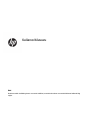 1
1
-
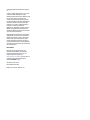 2
2
-
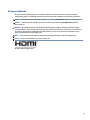 3
3
-
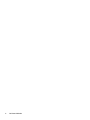 4
4
-
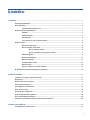 5
5
-
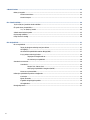 6
6
-
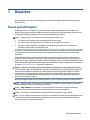 7
7
-
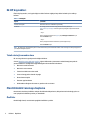 8
8
-
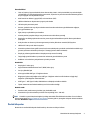 9
9
-
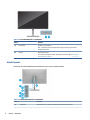 10
10
-
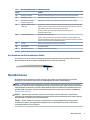 11
11
-
 12
12
-
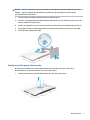 13
13
-
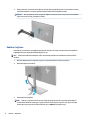 14
14
-
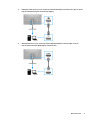 15
15
-
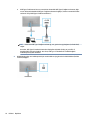 16
16
-
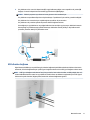 17
17
-
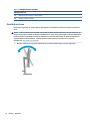 18
18
-
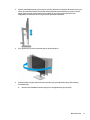 19
19
-
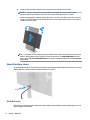 20
20
-
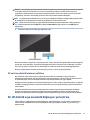 21
21
-
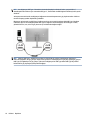 22
22
-
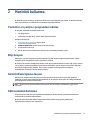 23
23
-
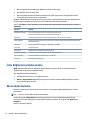 24
24
-
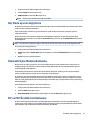 25
25
-
 26
26
-
 27
27
-
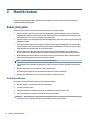 28
28
-
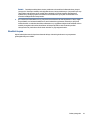 29
29
-
 30
30
-
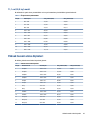 31
31
-
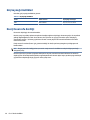 32
32
-
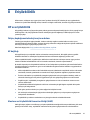 33
33
-
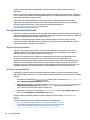 34
34
-
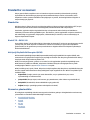 35
35
-
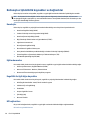 36
36
-
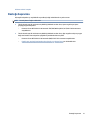 37
37
İlgili Makaleler
-
HP P34hc G4 WQHD USB-C Curved Monitor Kullanici rehberi
-
HP Z27q G3 QHD Display Kullanici rehberi
-
HP Engage 14t Display HO Kullanici rehberi
-
HP Z38c 37.5-inch Curved Display Kullanici rehberi
-
HP E27d G4 QHD USB-C Conferencing Monitor Kullanici rehberi
-
HP E14 G4 Portable Monitor Kullanici rehberi
-
HP E23 G4 FHD Monitor Kullanici rehberi
-
HP Z25xs G3 QHD USB-C DreamColor Display Kullanici rehberi
-
HP EliteDisplay E223d 21.5-inch Docking Monitor Kullanici rehberi
-
HP EliteDisplay E223d 21.5-inch Docking Monitor Kullanici rehberi